- Auteur Jason Gerald [email protected].
- Public 2023-12-16 11:11.
- Dernière modifié 2025-01-23 12:17.
VK est un service de médias sociaux russe avec plus de 400 millions d'utilisateurs enregistrés. Sur la base du classement Internet Alexa, VK.com est l'un des sites Web les plus visités en Russie et dans d'autres pays d'Eurasie. Cependant, VK est accessible depuis presque tous les pays du monde. Ce wikiHow vous apprend à créer un compte VK sur un ordinateur, un téléphone ou une tablette.
Étape
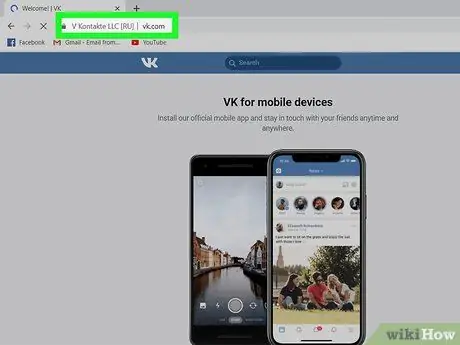
Étape 1. Visitez https://vk.com via votre navigateur Web préféré
Vous pouvez utiliser n'importe quel navigateur sur votre ordinateur, téléphone ou tablette. La page d'accueil de VK se chargera ensuite.
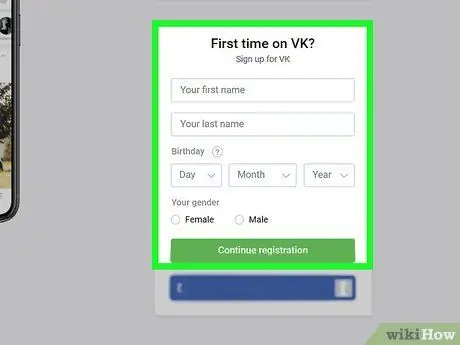
Étape 2. Remplissez le formulaire d'inscription
Vous pouvez créer un compte de deux manières: en utilisant votre nom et votre numéro de téléphone ou un compte Facebook. Quelle que soit la méthode choisie, vous devez remplir le formulaire dans la rubrique « Première fois sur VK ? », puis cliquer sur « Continuer l'inscription " pour utiliser le nom ou " Facebook ” pour utiliser les informations du compte Facebook.
Si vous utilisez un compte Facebook, suivez les instructions à l'écran pour vous connecter à votre compte Facebook lorsque vous y êtes invité
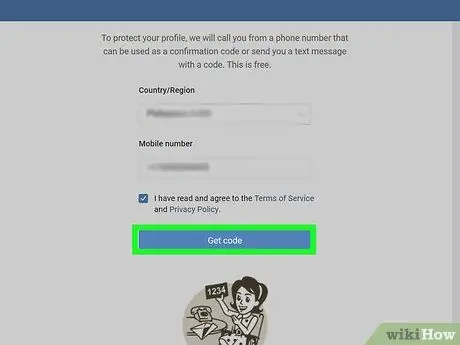
Étape 3. Entrez le numéro de téléphone
Un numéro de téléphone est requis pour la vérification du compte. Sélectionnez un code de pays dans la section "Pays", tapez un numéro de téléphone (sans code de pays) dans le champ, puis cliquez sur " Obtenir le code ” pour recevoir le code de vérification envoyé par SMS.
- Les deux méthodes d'inscription nécessitent un numéro de téléphone valide à des fins de vérification. Vous ne pouvez pas sauter ou contourner cette étape. Si vous habitez aux États-Unis et que vous n'avez pas de numéro de téléphone avec lequel travailler, lisez l'article sur la façon d'obtenir un numéro de téléphone Google Voice.
- Le numéro de téléphone ne sera pas affiché publiquement dans VK.
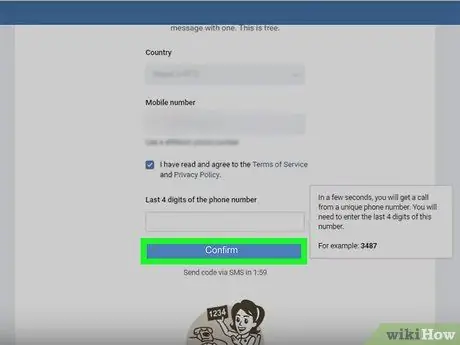
Étape 4. Saisissez le code de vérification et cliquez sur Confirmer
Vous devrez peut-être attendre quelques minutes avant que le code ne soit reçu par SMS. Une fois le numéro de téléphone vérifié, il vous sera demandé de créer un mot de passe de compte (ou de vous connecter au service VK à l'aide d'un compte Facebook).
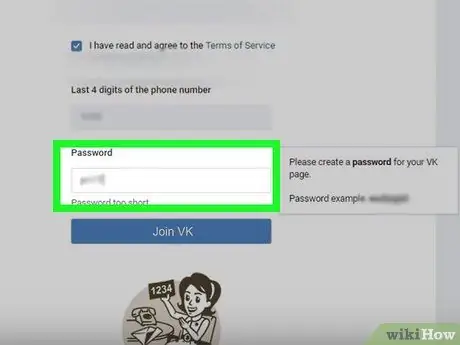
Étape 5. Créez un mot de passe
Si vous avez créé un compte VK avec des informations de compte Facebook, il vous sera demandé de confirmer vos informations de connexion Facebook pour terminer le processus de création de compte. Si vous vous êtes enregistré avec votre nom et votre numéro de téléphone, suivez les instructions à l'écran pour créer et confirmer un nouveau mot de passe.
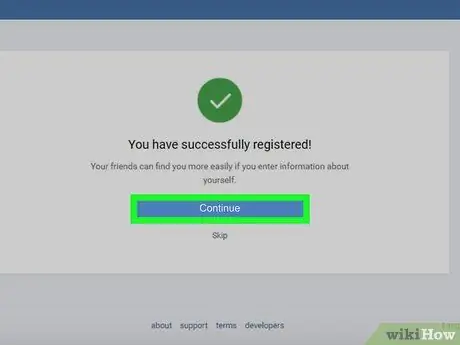
Étape 6. Suivez les instructions à l'écran pour terminer le processus de configuration initiale du compte
Après avoir créé un mot de passe, vous pouvez vous connecter à votre compte VK via n'importe quelle plate-forme.
- Si vous utilisez un compte Facebook, il vous sera demandé d'importer vos données personnelles pour terminer le processus.
- Si vous utilisez votre téléphone ou votre tablette pour accéder à VK, téléchargez l'application officielle VK depuis l'App Store (iPhone/iPad) ou Google Play Store (Android).






